写一个小的python程序,如test.py

由于python执行的比较快,窗口会一闪而过,所以加入while循环保持窗口。
在和test.py文件的同文件夹下 ,新建一个.bat文件,例如run.bat 这是由于python文件不是可执行文件,所以需要借助bat文件进行操作。
run.bat文件中第一行是cd run.bat文件的绝对路径(根据自己文件的位置自己调整)是为了在命令行中跳转到这个文件夹下第二行是执行这个test.py文件

右键单击此电脑或我的电脑,点击 管理 ->系统工具 ->任务计划程序 ->任务计划程序库
之后点击右侧创建基本任务
上述操作的图就不放了,参考链接:
https://jingyan.baidu.com/article/5d6edee227e38dd8ebdeec2f.html
进入创建基本任务后,名称随意取,描述可选填,点击下一步
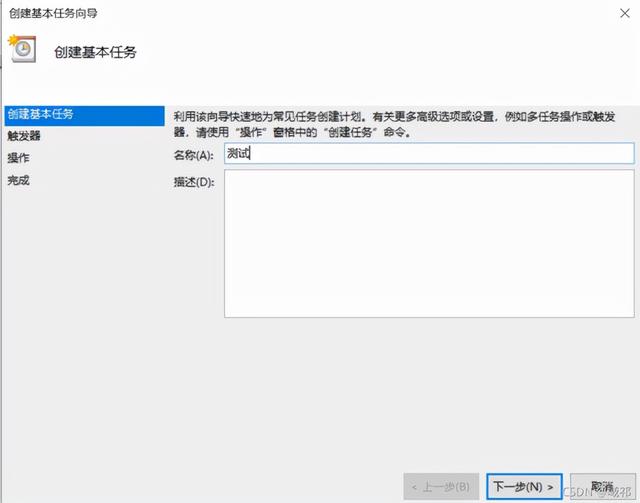
触发器,什么时候触发脚本,这里先选择一次,点击系一部之后选择一次的时间,这里往后写几分钟,方便一会查看结果 点击下一步

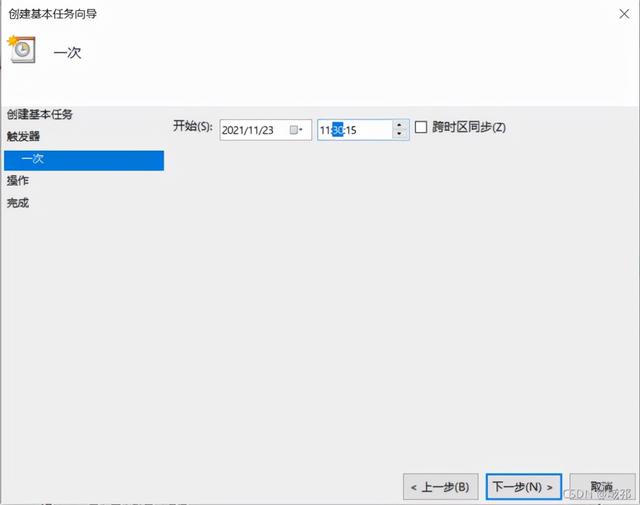
操作这里默认启动程序就可以,点击下一步

选择要执行的脚本文件,选择浏览,选中run.bat文件点击打开 ,点击下一步

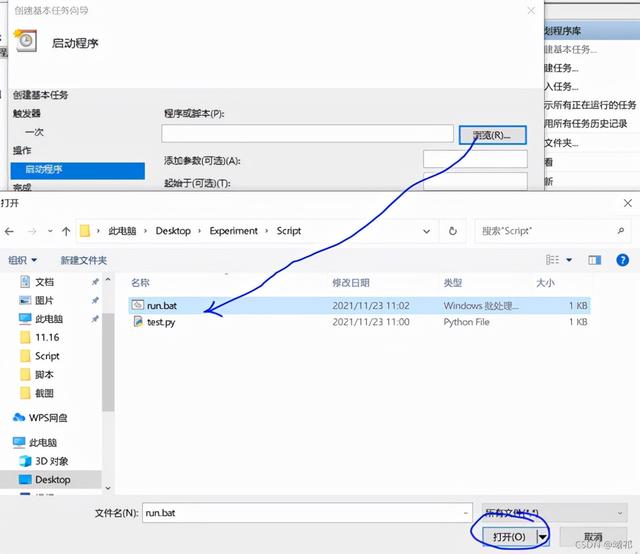
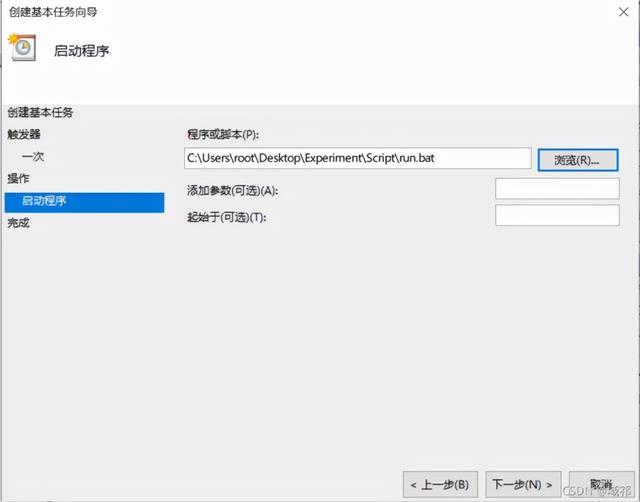
点击完成

在任务计划程序库中找到刚才建立的 测试 任务,在右下方有属性选项点击,更改红色圈出来的地方。 也可以在触发器中更改触发时间,或者新建触发条件

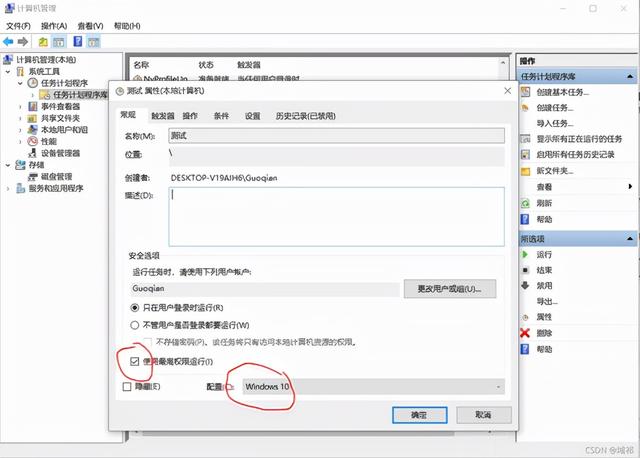

等待触发时间到,就会运行改脚本,按住Ctrl C停止运行,测试成功
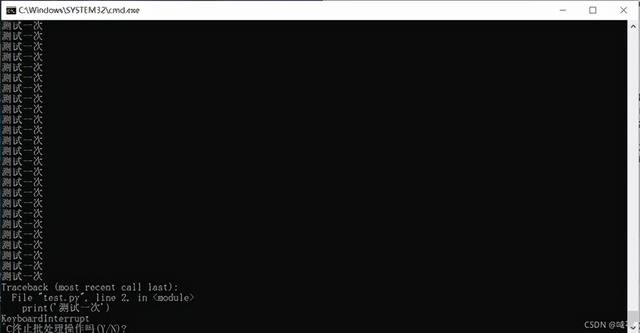
原文链接:https://blog.csdn.net/weixin_39025871/article/details/121488751
,




